
年賀状作成の時期になったので、毎年使っているはがきデザインキットを2015年版から2016年版の最新にアップデートしてみました。
昨年のこの時期あたりからはがきデザインキットのアクセスが多かったので、やり方・手順をシェアしたいと思います。
はがきデザインキットのアップデート方法
はがきデザインキットを2016最新版にアップデートしてみましたので、やり方を画像付きでご紹介したいと思います。
簡単にできましたよ☆
※このやり方は2015から2016へバージョンアップする方法です。
公式サイトにもありますが、2014以前のバージョンをお使いの方は一度アンインストールした後に再インストールしてください。
はがきデザインキットをアップデートするには、まず最新版が公開されている郵便年賀.jpのページにいきます。
そしていますぐダウンロードをクリックしてください。

すると、
「このファイルを開く、または保存しますか?」
というこのような表示が出ますので、「開く」をクリックしてください。

クリックすると
「現在インストールされているバージョンを置き換えますか?」
と表示されるので、「置換」をクリックします。

このような表示になり、最新版がインストールされます。

最新版のインストールが完了すると、自動的にはがきデザインキットが起動します。
きちんと「2016」になっています。

するとすかさず、Adobe AIRのアップデートを促すポップアップが出てきます。

はがきデザインキットが起動しているとアップデートできないので、一旦はがきデザインキットを閉じて下さい。
はがきデザインキットを閉じたら、「今すぐアップデート」をクリックし、Adobe AIRを最新の状態にします。
これで無事にはがきデザインキット2016へのバージョンアップ完了です!
起動してみると、きちんと申年用の素材が入っています。
イラストやテンプレートの種類が相変わらず豊富で助かります!

今年もこれでサクッと年賀状が作れます。
日本郵便さん、素敵なソフトをありがとうございます。
・・*~*~*・・
はがきデザインキットのアップデート方法をご紹介しましたが、いかがでしたか?
年賀状を元旦に届けたい場合、12月25日までの投函になるのでお忘れなく☆
最後まで読んでいただきありがとうございました。
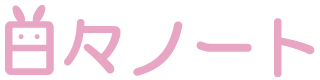

コメント